手机如何把照片传到电脑上 如何将电脑中的照片传输到手机上
日期: 来源:铲子手游网
手机如何把照片传到电脑上,随着科技的发展,手机已经成为我们日常生活中不可或缺的一部分,而手机中拍摄的照片也越来越多,如何将这些宝贵的瞬间传输到电脑上成为了一个普遍的问题。幸运的是现在有许多简便的方法可以帮助我们实现这个目标。接下来我们将探讨手机如何将照片传输到电脑上以及如何将电脑中的照片传输到手机上的几种常用方法。无论您是想备份手机中的照片,还是想在电脑上编辑和分享这些照片,本文都将为您提供一些有用的技巧和建议。
如何将电脑中的照片传输到手机上
步骤如下:
1通过数据线将手机与电脑连接 2在电脑中能够看到所连接的手机设备了
2在电脑中能够看到所连接的手机设备了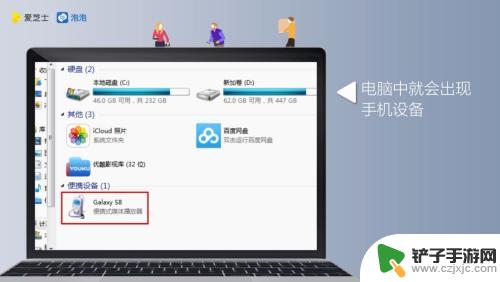 3手机上也会出现“是否允许访问手机数据”的对话窗口,点击“允许”
3手机上也会出现“是否允许访问手机数据”的对话窗口,点击“允许” 4在电脑中,会弹出手机文件夹
4在电脑中,会弹出手机文件夹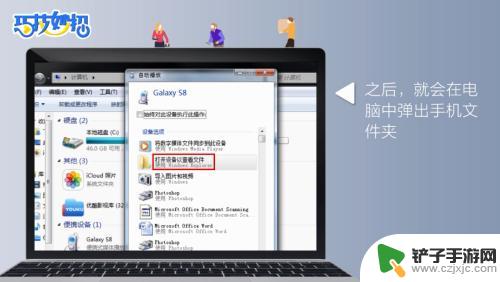 5双击进入手机文件夹
5双击进入手机文件夹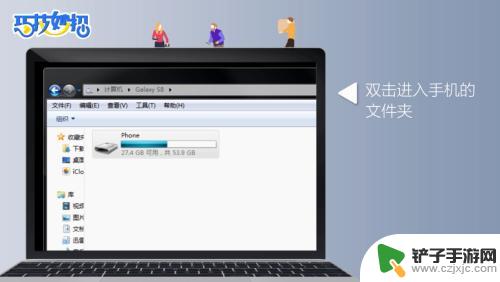 6找到手机文件夹中的“DCIM”文件夹,这个文件夹就是手机存放照片的地方,双击打开该文件夹
6找到手机文件夹中的“DCIM”文件夹,这个文件夹就是手机存放照片的地方,双击打开该文件夹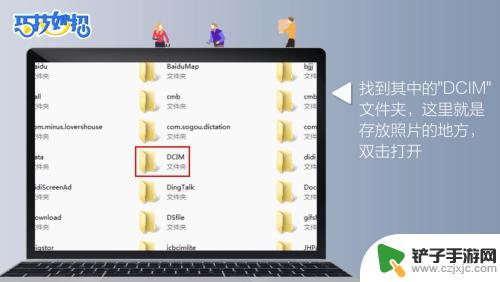 7在电脑中,选择你要存入手机的照片,直接复制粘贴到手机的“DCIM”文件夹中即可,或者直接将照片拉进手机的“DCIM”文件夹中
7在电脑中,选择你要存入手机的照片,直接复制粘贴到手机的“DCIM”文件夹中即可,或者直接将照片拉进手机的“DCIM”文件夹中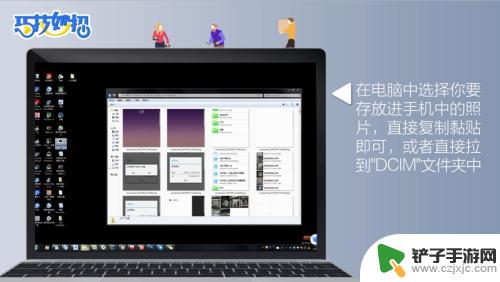 8这样,电脑中的照片也就成功添加到手机上了
8这样,电脑中的照片也就成功添加到手机上了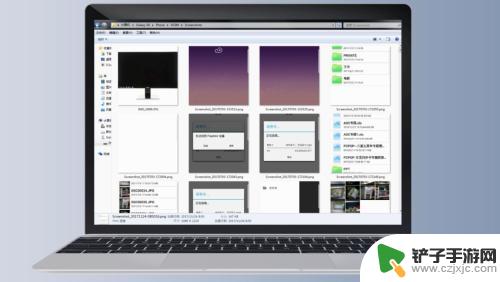
以上就是如何将手机照片传输到电脑的全部内容,如果您还有疑问,请按照小编的方法进行操作,希望这篇文章能够帮到您。














